Perbaiki Maaf ada masalah dengan permintaan Anda di Instagram
Diterbitkan: 2021-03-10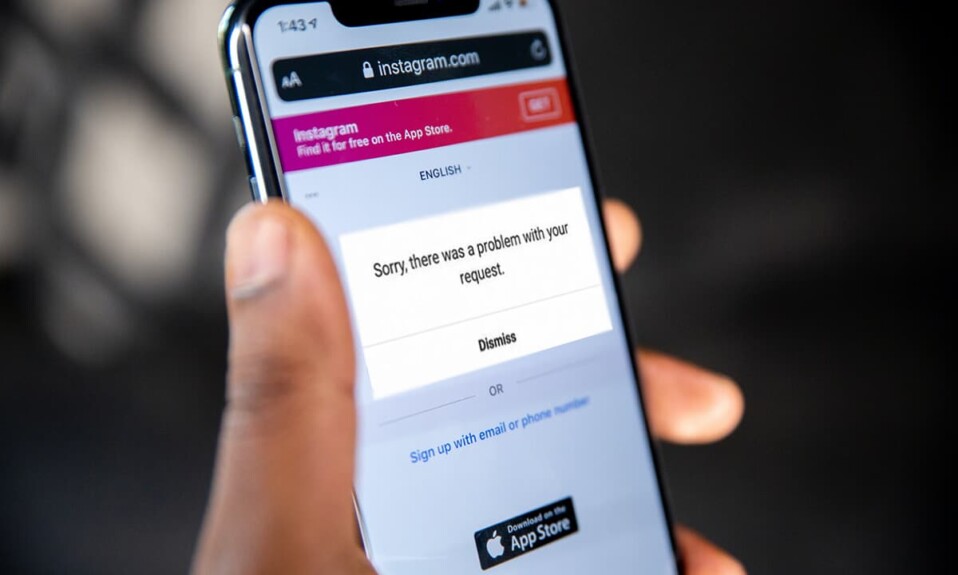
Saat masyarakat beralih ke platform digital, pembuat konten dan distributor di seluruh dunia, mengembangkan cara baru untuk tetap relevan. Instagram telah memainkan peran utama dalam keberhasilan pembuat konten tersebut, menyediakan platform yang sangat baik bagi seniman dan desainer untuk memamerkan bakat mereka. Tidak mengherankan jika sejumlah besar konten yang dibagikan di Instagram telah menyebabkan sejumlah kekacauan di platform. Efek samping yang umum, adalah pengguna mendapatkan pesan yang menyatakan " Maaf ada masalah dengan permintaan Anda " saat masuk. Jika Anda telah menjadi korban kesalahan ini, maka berikut adalah langkah-langkah yang dapat Anda ikuti untuk memastikan akses Anda ke Instagram tidak terputus.
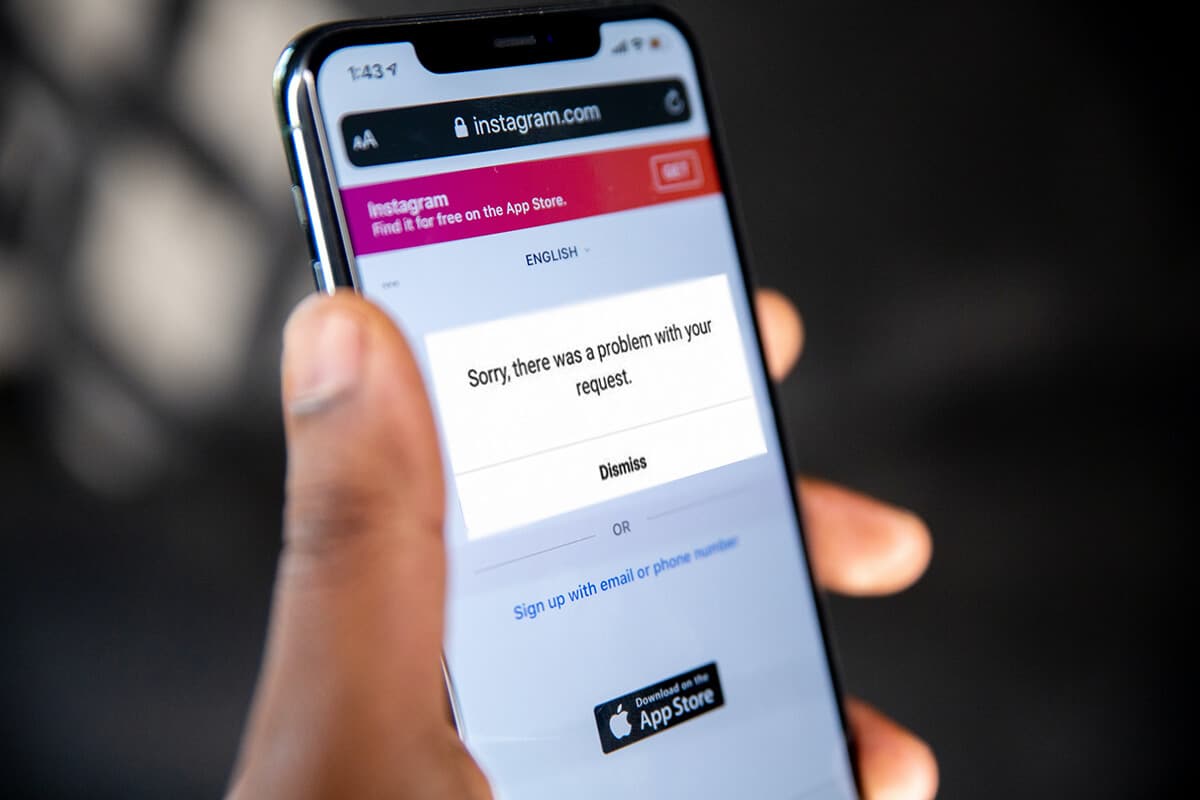
Isi
- Perbaiki "Maaf ada masalah dengan permintaan Anda" di Instagram
- Kenapa Terjadi Error Saat Login?
- Metode 1: Masuk menggunakan Perangkat lain
- Metode 2: Hubungkan ke Akun Facebook baru
- Metode 3: Nonaktifkan Sementara Akun Anda
- Metode 4: Buat Klon Aplikasi Instagram Anda
- Beberapa Tips Tambahan
Perbaiki "Maaf ada masalah dengan permintaan Anda" di Instagram
Kenapa Terjadi Error Saat Login?
Lebih sering daripada tidak, kesalahan login di Instagram terjadi, ketika akun yang terkait dengan perangkat tertentu mendapat larangan sementara dari platform. Ini biasa terjadi di antara pembuat dan pembuat meme yang halamannya dilaporkan oleh banyak pengguna, karena secara sadar atau tidak sadar membagikan konten yang menyinggung. Bergantung pada tindakan Anda, larangan ini dapat berlangsung selama 24-48 jam dan dapat merepotkan bagi pengguna yang sering.
Dengan demikian, kesalahan ' login ' juga dapat disebabkan oleh faktor-faktor seperti internet yang buruk, penyimpanan cache, dan server yang rusak . Inilah yang dapat Anda lakukan untuk memperbaikinya Maaf ada masalah dengan permintaan Anda di Instagram.
Metode 1: Masuk menggunakan Perangkat lain
Saat Anda mendapatkan larangan sementara di Instagram, platform menggunakan nomor IMEI perangkat Anda dan bukan profil Instagram Anda untuk mengidentifikasi akun Anda. Ini menyiratkan bahwa akun Anda hanya diblokir dari satu perangkat tertentu dan akan berfungsi dengan baik di perangkat lain. Untuk saat ini, Anda bisa menggunakan browser laptop atau smartphone lain untuk mengakses Instagram.
Metode 2: Hubungkan ke Akun Facebook baru
Menghubungkan akun Instagram Anda ke ID Facebook baru berfungsi seperti perangkat penyelubungan untuk akun Anda. Proses ini memastikan bahwa akun Instagram Anda yang diblokir tidak lagi dikenali oleh server
1. Cari smartphone lain dan login ke akun Instagram Anda.
2. Di halaman beranda, ketuk Gambar Profil Anda di sudut kanan bawah. Di sudut kanan atas, temukan opsi menu (tiga garis horizontal/ikon Hamburger) dan ketuk di atasnya .
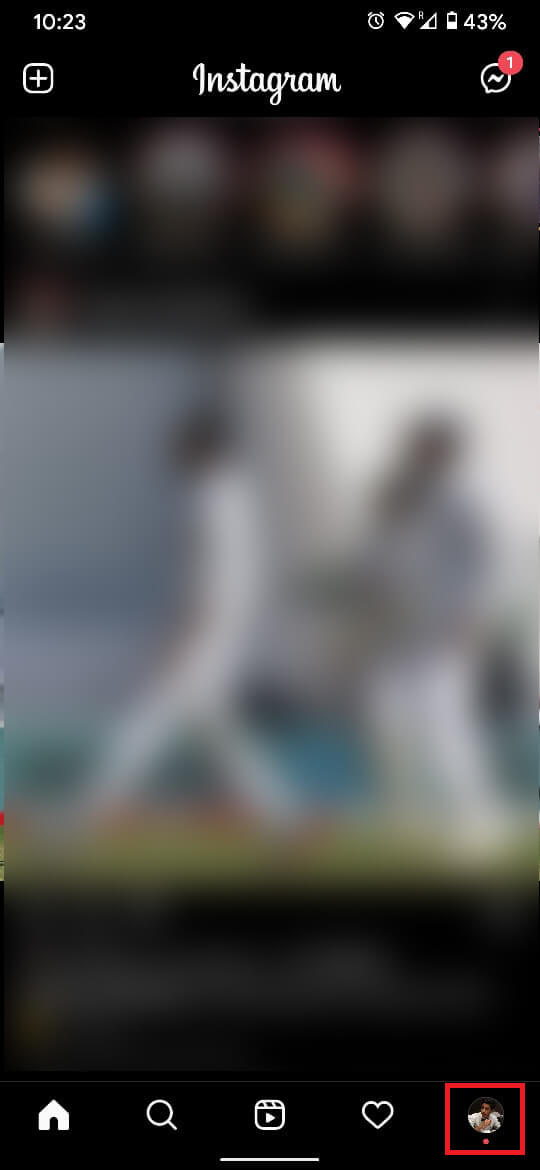
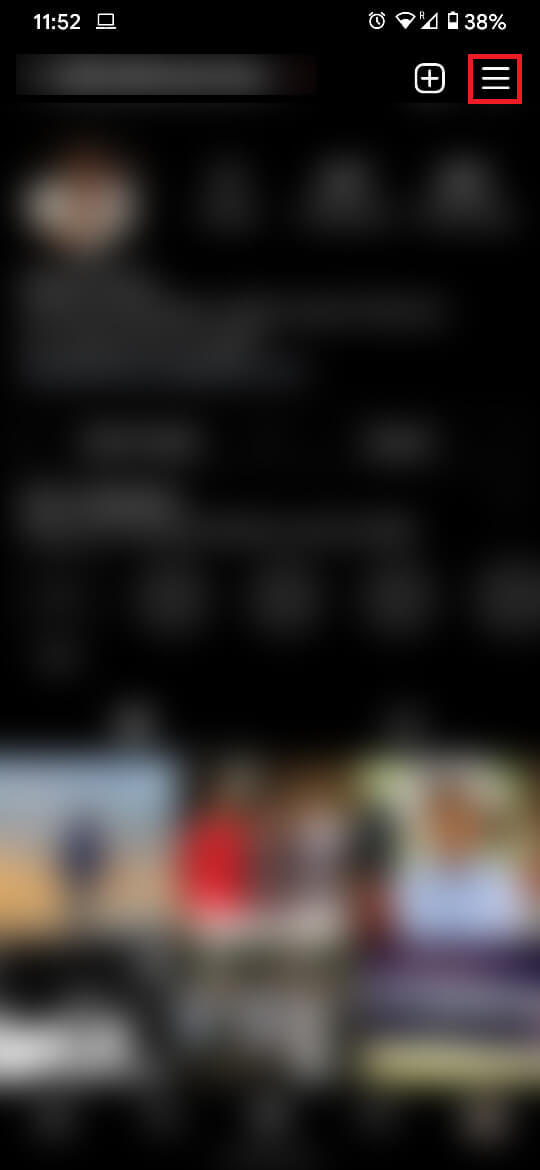
3. Di panel yang terbuka, ketuk tombol Pengaturan di bagian bawah lalu ketuk opsi berjudul ' Akun '.
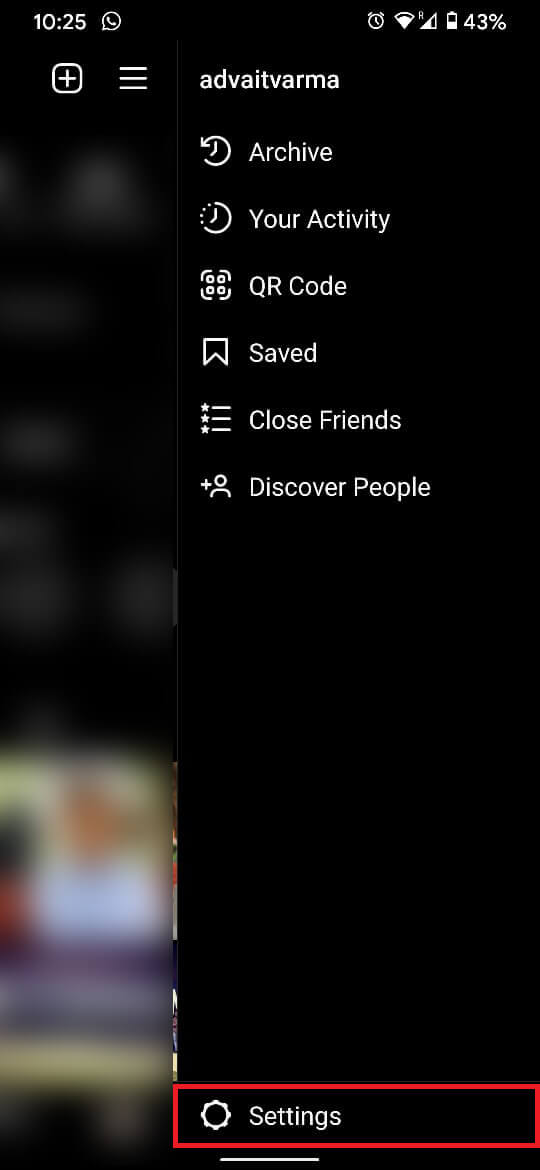
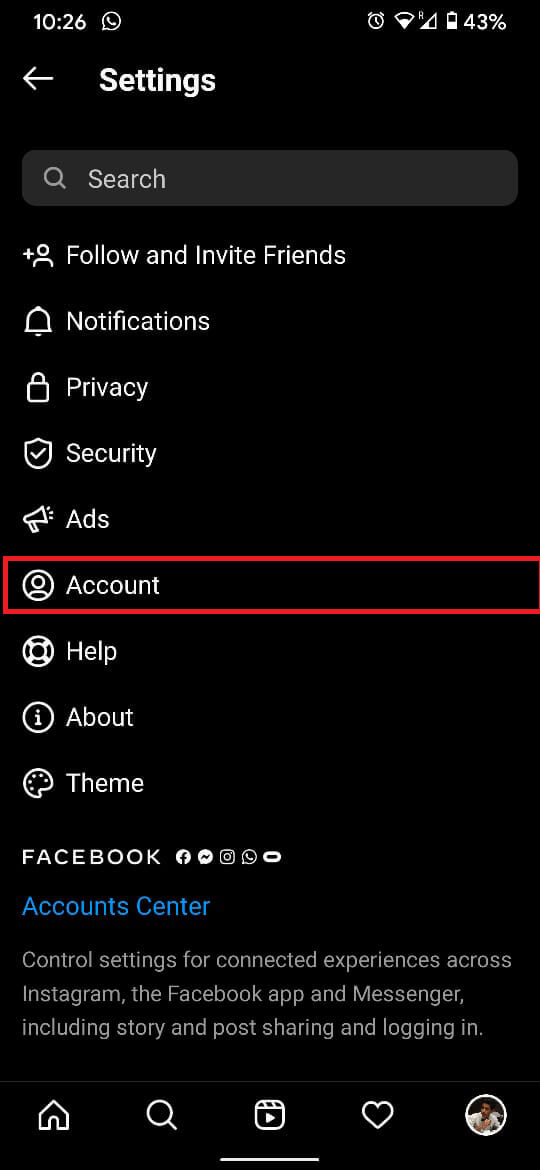
4. Di jendela Akun, temukan dan ketuk opsi ' Berbagi ke Aplikasi Lain '. Opsi pertama di bawah menu ini adalah Facebook , ketuk untuk melanjutkan.
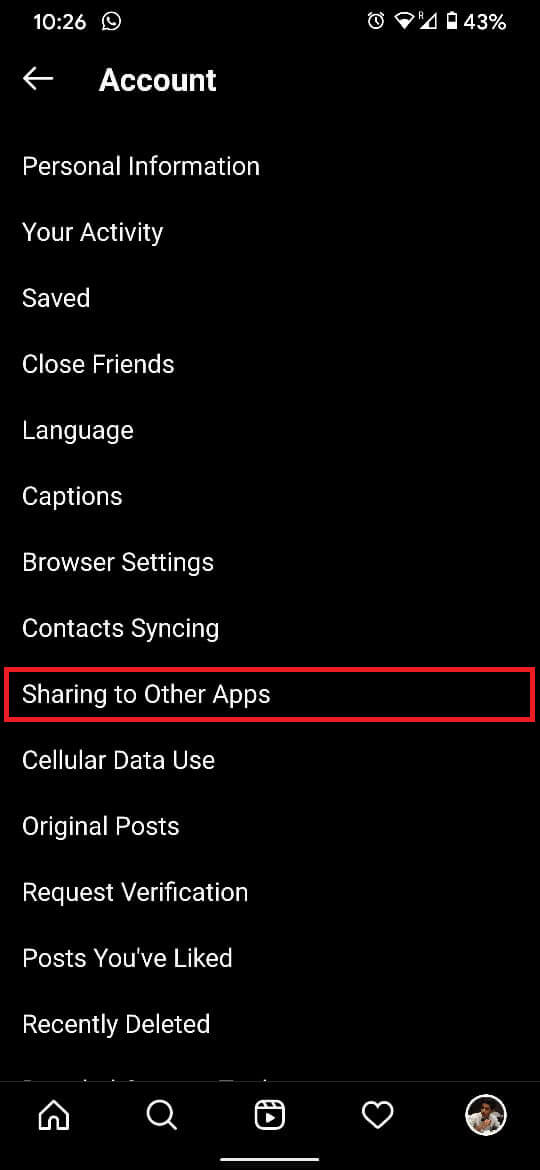
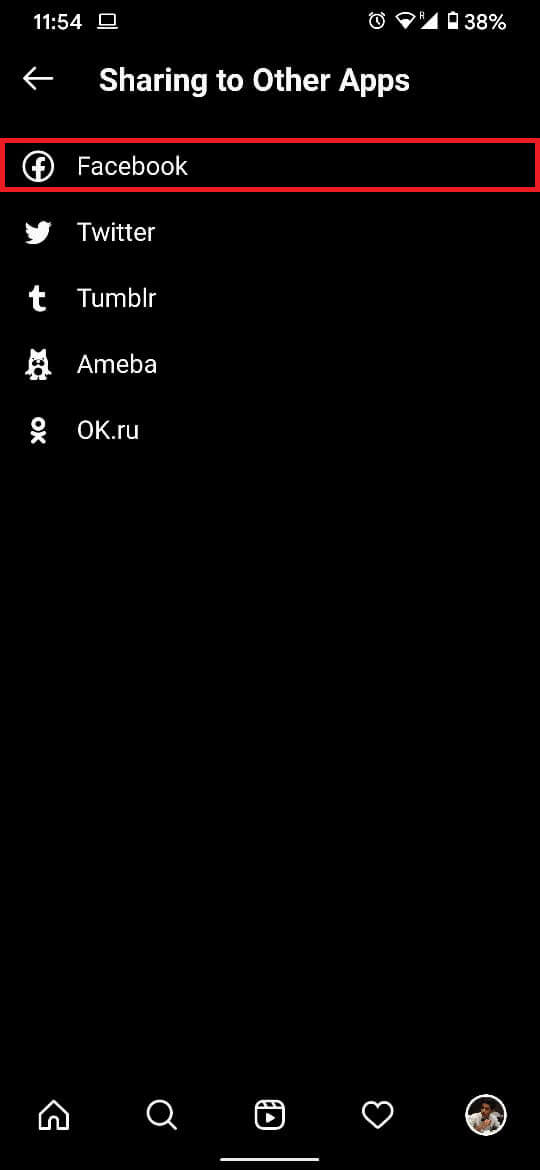
5. Halaman ini akan menampilkan akun Facebook yang sudah ada di ponsel Anda. Jika akun Instagram Anda tidak memiliki id Facebook yang ditautkan, maka memilih akun Facebook yang sudah ada akan membantu. Jika bukan itu masalahnya, Anda harus membuat akun baru . Ketuk ' Ubah ' untuk membuat atau masuk ke akun baru.
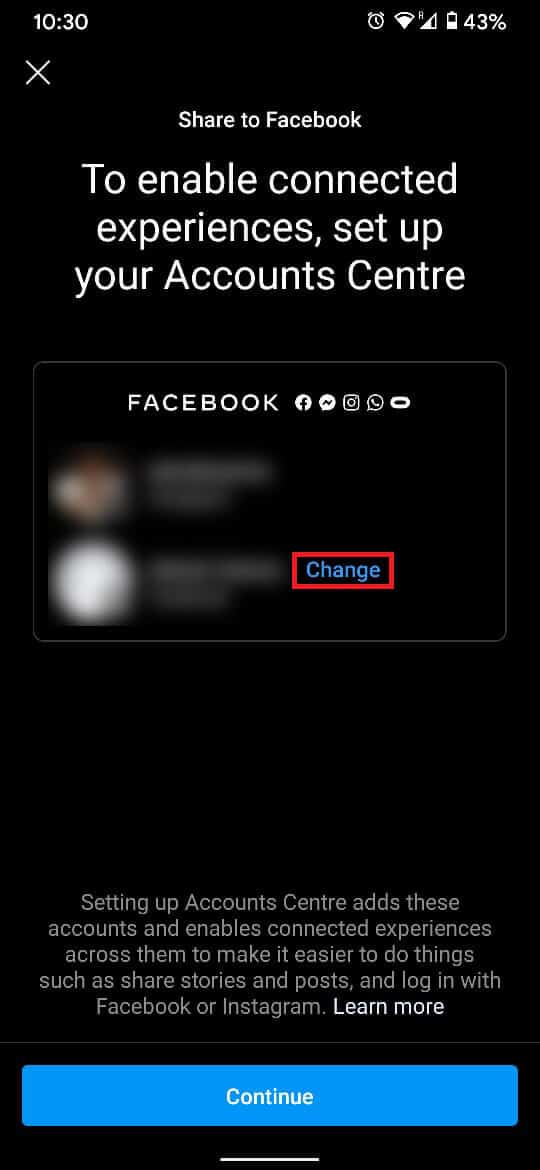
6. Berdasarkan kebutuhan Anda, pilih “ Masuk ” atau “ Buat Akun Baru ” di halaman Login Facebook.

7. Setelah Anda menambahkan akun baru, Anda akan diarahkan kembali ke halaman sebelumnya . Kali ini ketuk ' Lanjutkan ' untuk melanjutkan.
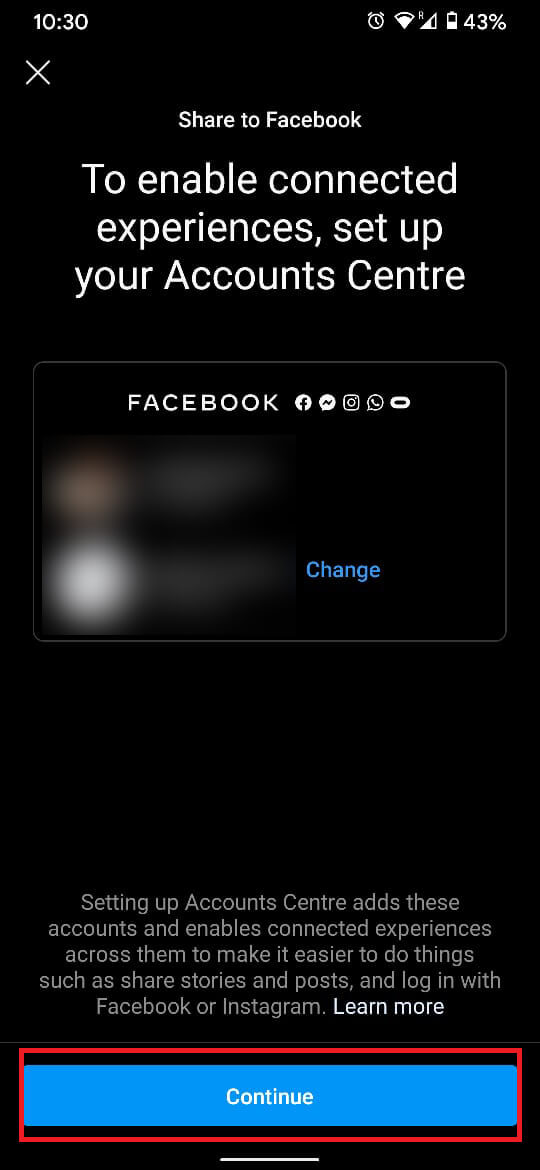

8. Sekarang, halaman akan muncul, meminta Anda untuk menyelesaikan pengaturan. Ketuk ' Ya, Selesaikan Pengaturan '.
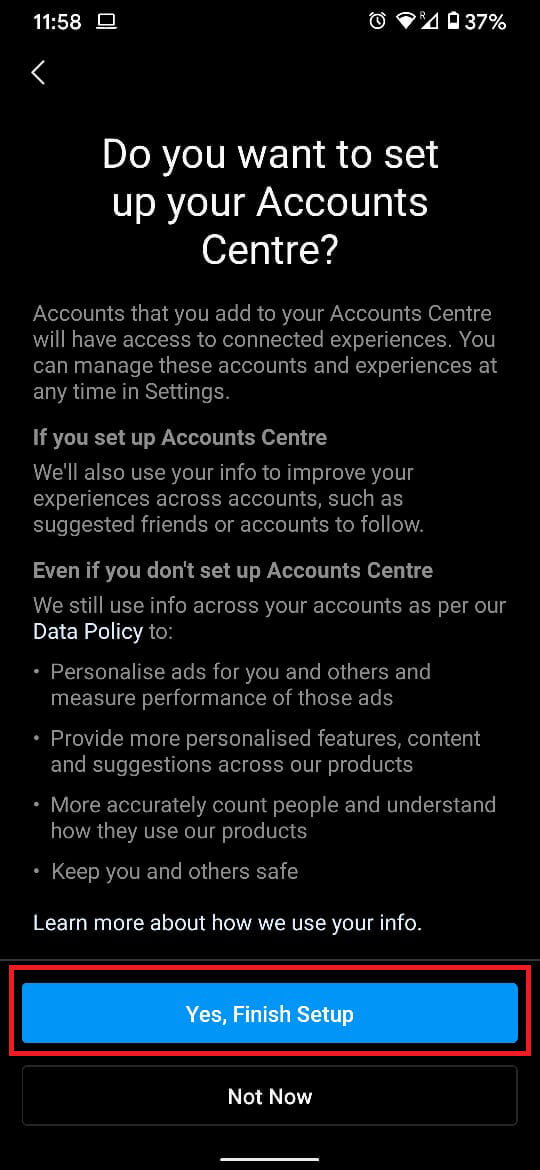
9. Setelah Anda menautkan akun Instagram Anda ke id Facebook baru, login ke akun Anda melalui ponsel cerdas Anda.
Baca Juga : Cara Mengatasi Instagram Terus Crash
Metode 3: Nonaktifkan Sementara Akun Anda
Menonaktifkan akun Instagram Anda dapat mengatur ulang status perangkat Anda di server Instagram yang memungkinkan Anda untuk masuk ke akun Anda lagi. Fitur ini tidak dapat diakses melalui aplikasi dan membutuhkan browser.
1. Masuk ke Instagram dari browser di PC Anda dan klik Gambar Profil Anda .
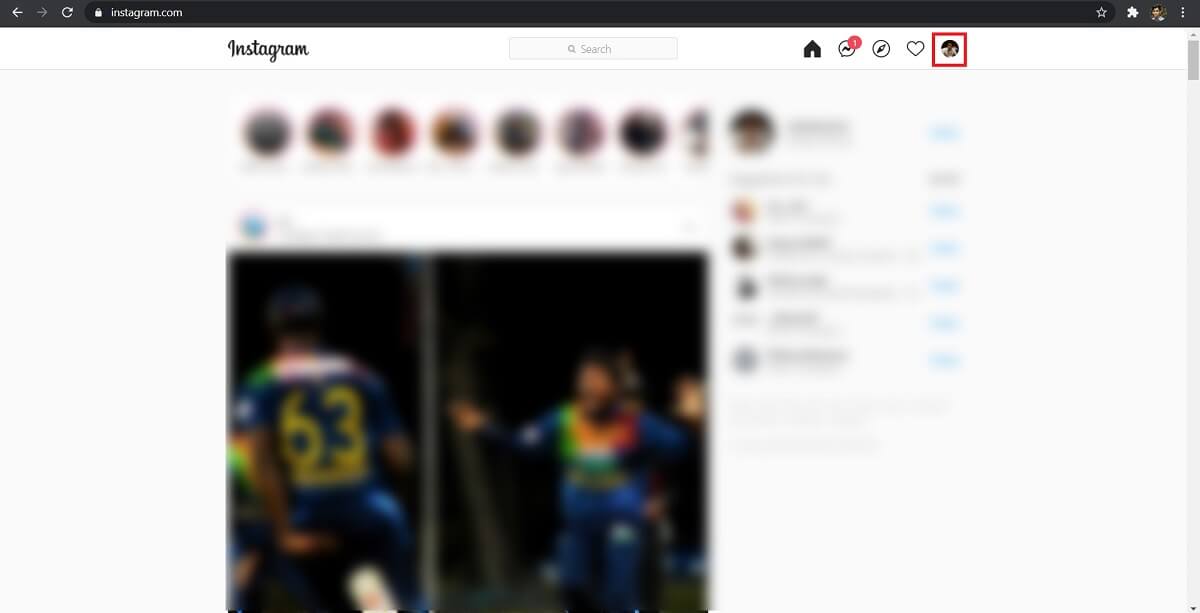
2. Di menu tarik-turun yang muncul, klik ' Pengaturan '.
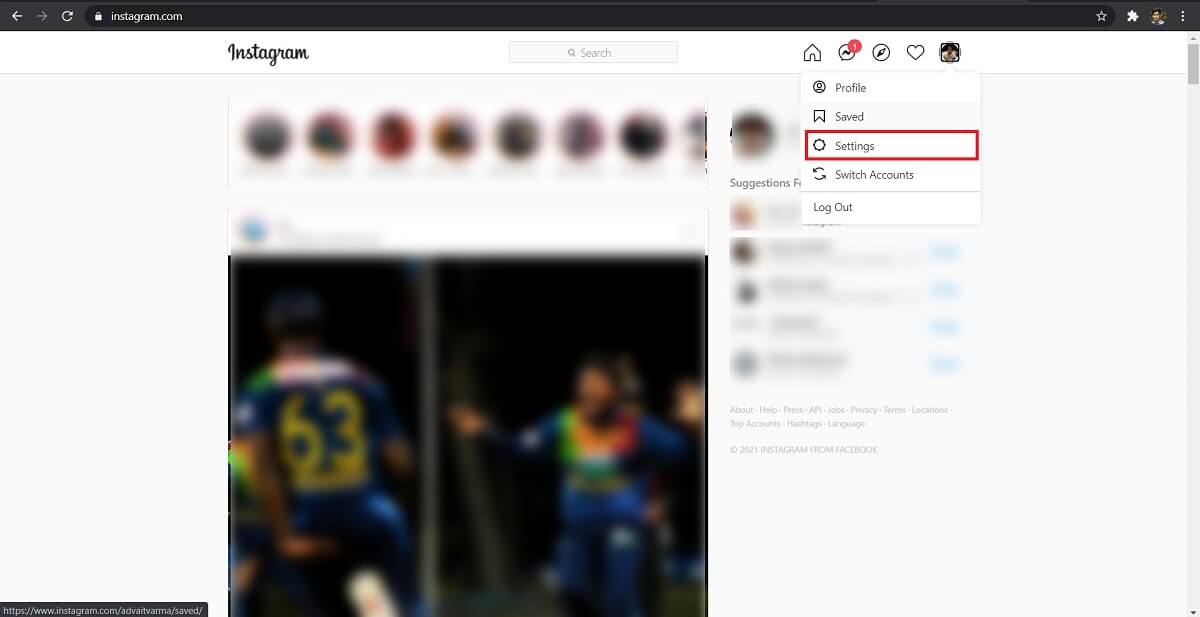
3. Ini akan membuka menu ' Edit Profil '. Gulir ke bawah dan klik ' Nonaktifkan sementara akun saya '.
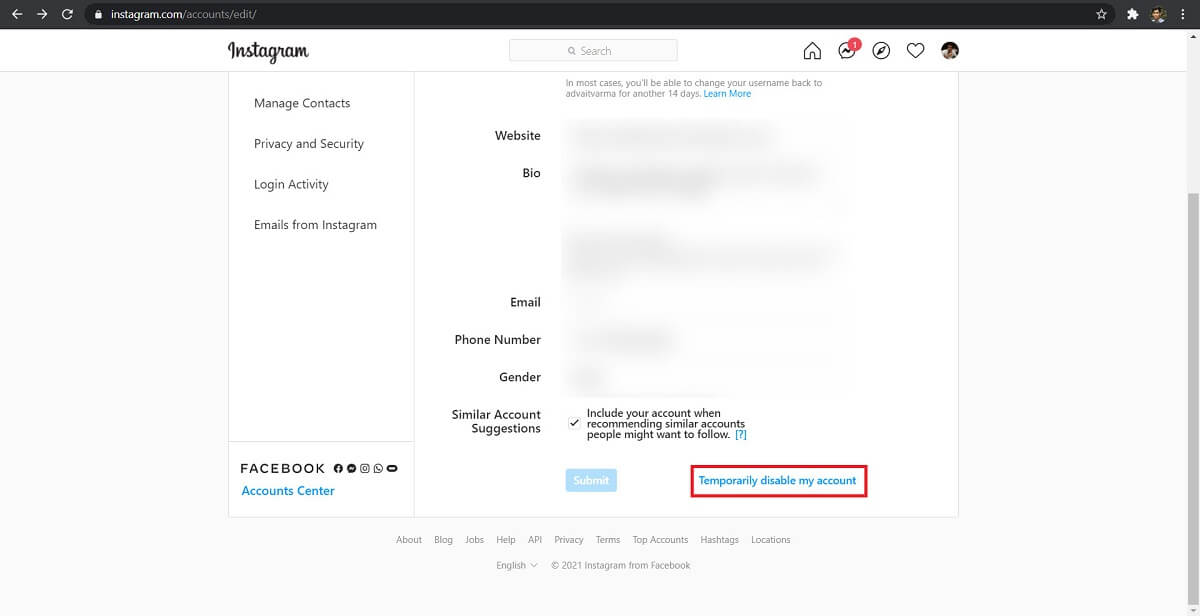
4. Di bidang yang diberikan, masukkan informasi yang diperlukan, termasuk alasan penonaktifan dan kata sandi Anda.
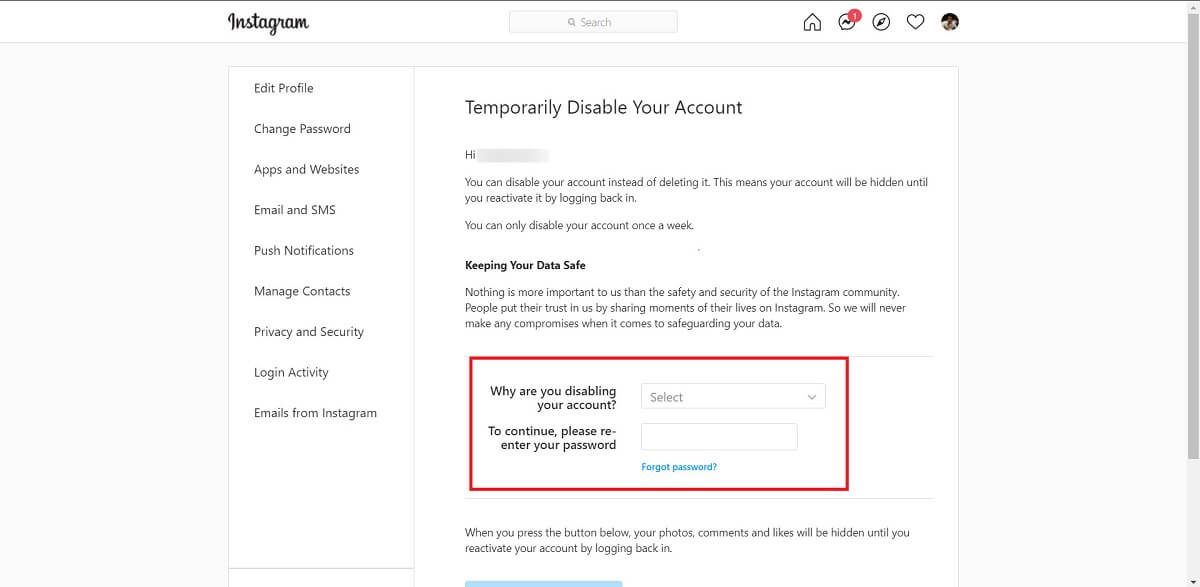
5. Setelah semua formalitas selesai, klik ' Nonaktifkan Sementara Akun '.
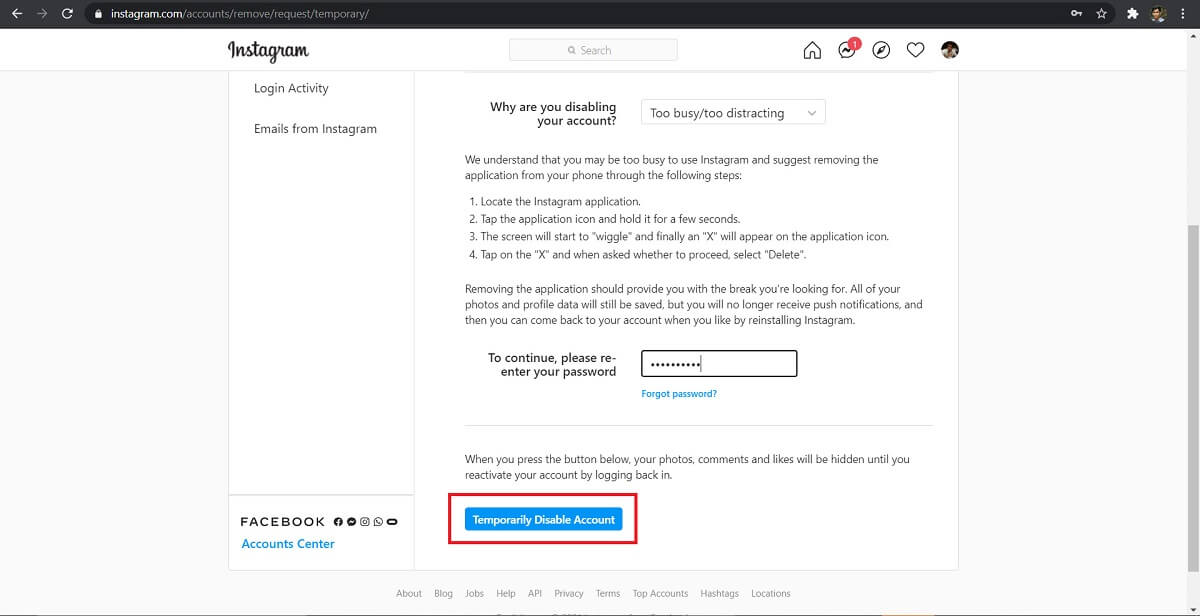
6. Setelah menonaktifkan akun, tunggu sekitar enam jam lalu login kembali. Larangan Anda seharusnya dicabut.
Baca Juga: Bagaimana Cara Menambahkan Banyak Foto ke Satu Instagram Story?
Metode 4: Buat Klon Aplikasi Instagram Anda
Akun yang masuk melalui aplikasi klon dikenali sebagai perangkat unik dan biasanya menghindari "Maaf ada masalah dengan permintaan Anda" pada aplikasi. Berikut cara membuat tiruan untuk Instagram
1. Buka Google Play Store dan instal aplikasi bernama 'Aplikasi Paralel'.
2. Setelah memberikan semua izin yang diperlukan, ketuk ikon Plus untuk menambahkan aplikasi lalu ketuk lagi tombol ' Tambah ' di depan Instagram.
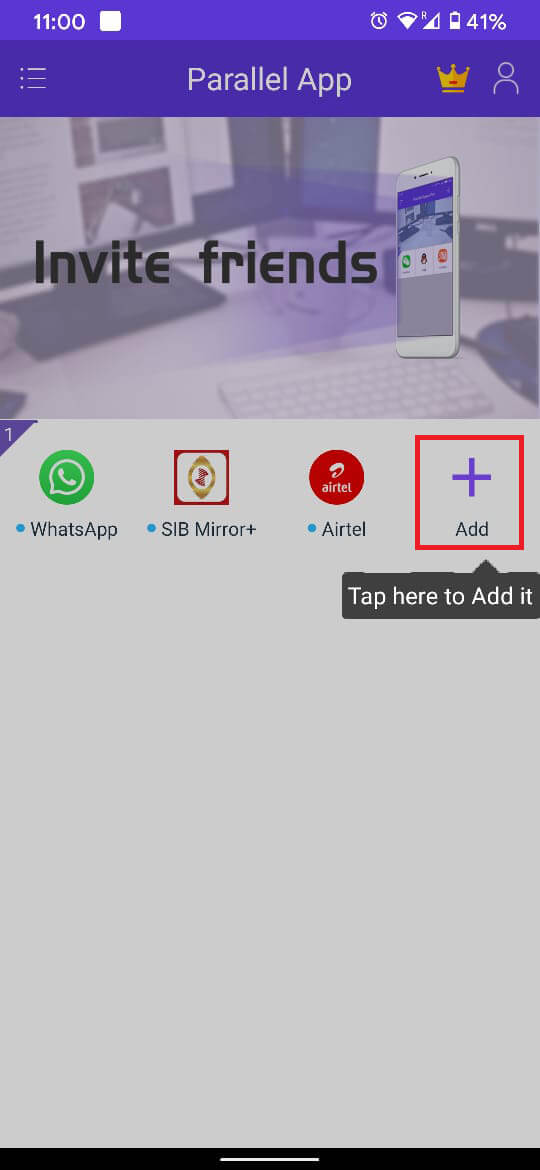
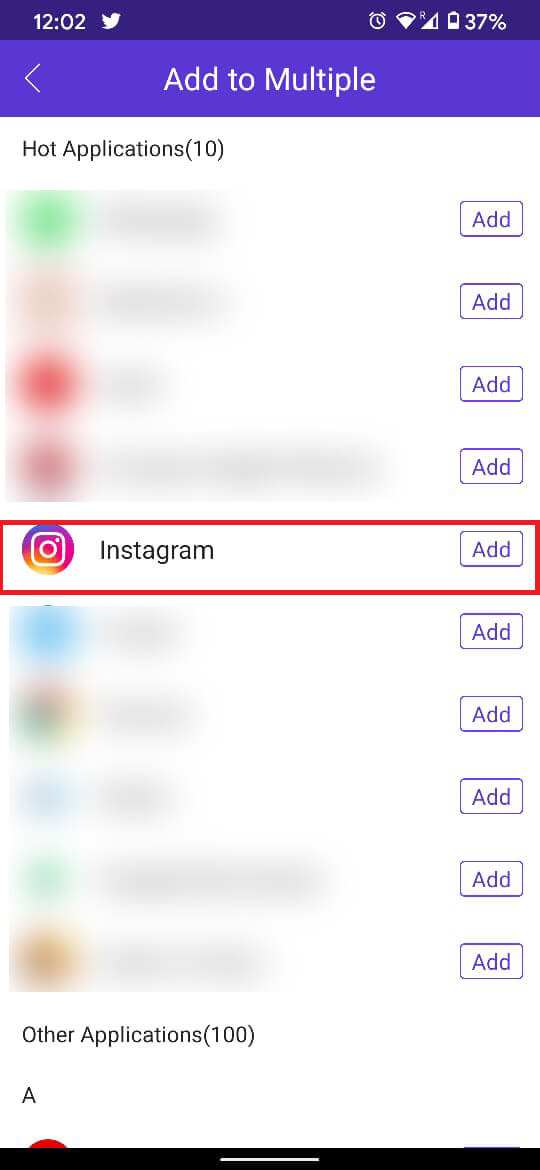
3. Pada halaman dashboard, tunggu sampai akun ditambahkan dan tap aplikasi Instagram . Ini akan membuka aplikasi Instagram kloning dan Anda dapat masuk ke akun Anda.
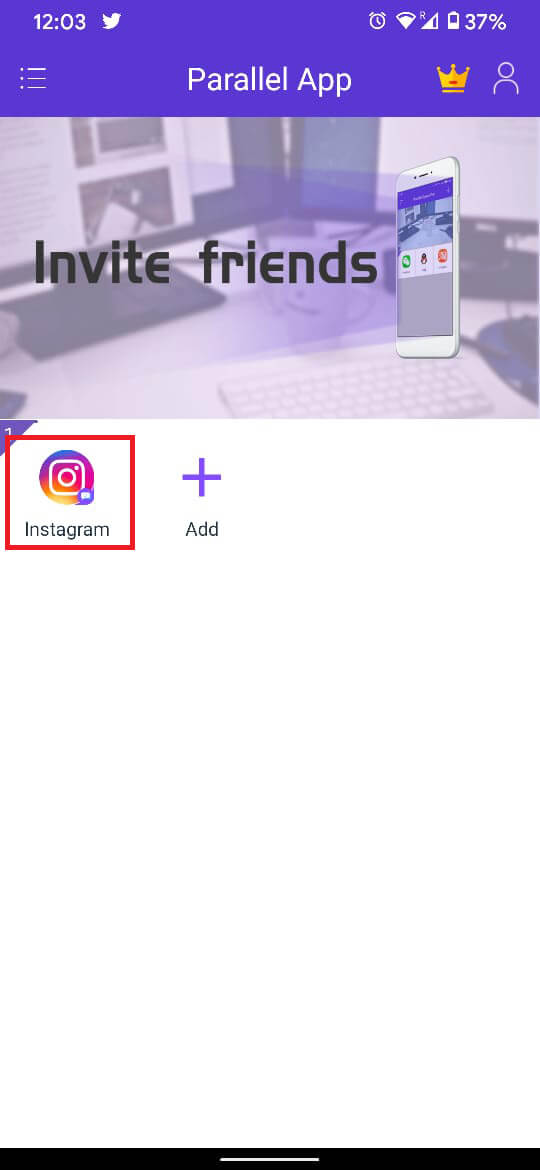
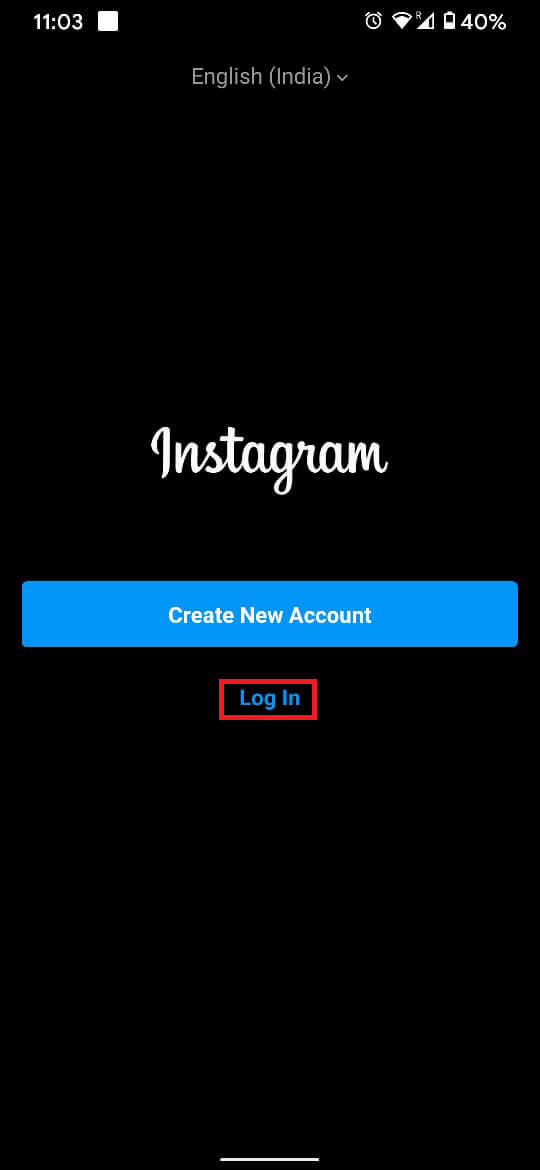
Beberapa Tips Tambahan
Terlepas dari metode yang disebutkan di atas, ada beberapa hal yang dapat Anda coba untuk memperbaiki "Maaf ada masalah dengan permintaan Anda" di Instagram.
1. Pastikan Anda memiliki koneksi internet yang kuat
Koneksi internet yang salah mungkin mencegah perangkat Anda terhubung ke server Instagram. Aktifkan mode Pesawat selama beberapa detik untuk menyegarkan koneksi internet Anda
2. Hapus cache di aplikasi Instagram
Di smartphone Anda, ketuk dan tahan aplikasi Instagram, hingga muncul beberapa opsi. Ketuk tombol 'i' untuk membuka info aplikasi. Di info aplikasi, klik penyimpanan dan hapus cache dan data yang terkait dengan Instagram.
3. Hubungi Layanan Pelanggan Instagram
Layanan pelanggan Instagram adalah salah satu layanan pelanggan yang paling dapat diandalkan dan ramah pengguna di dunia. Anda dapat menghubungi mereka di [email protected] dan menjelaskan masalahnya. Jika mereka menerima permintaan Anda, mereka akan segera menghubungi Anda dan menangani masalah Anda.
Direkomendasikan:
- Cara Menyembunyikan Kisah Instagram dari semua orang kecuali satu Orang
- Cara Memeriksa apakah seseorang Online di Whatsapp tanpa online
- 3 Cara Menghapus Nomor Telepon dari Instagram
- Cara Menyembunyikan Alamat IP Anda di Android
Dengan itu, Anda telah berhasil memperbaiki masalah " Maaf ada masalah dengan permintaan Anda " di Instagram. Jika Anda dapat menentukan penyebab pelarangan, pastikan Anda menahan diri untuk tidak memposting konten yang menyinggung pengguna lain dan memanfaatkan sepenuhnya konten kaya yang dapat ditemukan di Instagram.
